8 Principais códigos CMD para Windows - O que é e Como usar
Conteúdo [Esconder]
8 Principais CMD para Windows
1 - Sfc
sfc /scannow O Sfc é o Comando perfeito para melhorar o desempenho do computador, pois ele identifica e corrige algumas falhas no sistema. Esse CMD vai realizar uma varredura completa no sistema do seu dispositivo e encontrar possíveis falhas para o mau desempenho. Por se tratar de uma varredura completa no sistema, esse processo pode demorar um pouco. Então, lembre-se de fazer esse processo em um dia mais calmo. CMD Sfc: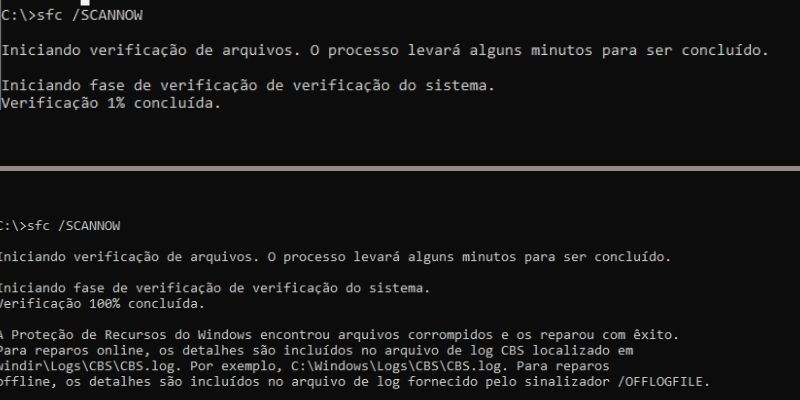
2 - Taskkill
taskkill /f /im filezilla.exe Taskkill é um CDM usado para quando o computador trava e o usuário não consegue acessar o Gerenciador de Tarefas. Dessa forma, ele realiza um encerramento forçado das atividades. Assim, o seu computador não corre risco de superaquecer ou falhar. CMD Taskkill: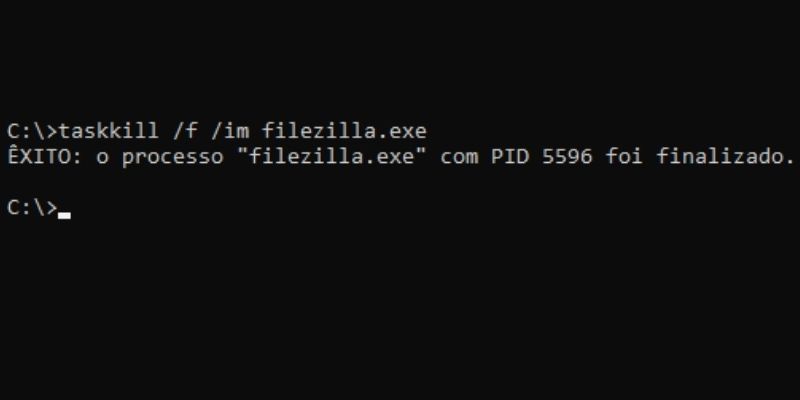
3 - Shutdown
shutdown -r -t 0 Shutdown é um comando bastante parecido com o anterior, pois ele desliga o seu computador, mesmo que tenha algo impedindo a execução. Porém, diferente do CDM anterior, o Shutdown tem um recurso que programa o desligamento do computador. Dessa forma, você pode escolher se o aparelho vai ser desligado naquele instante ou em 3 minutos. Para isso, basta digitar o CMD shutdown -r -t e adicionar os segundos que deseja que o computador desligue no final. Dessa forma, shutdown -r -t 300, assim seu aparelho vai desligar em 5 minutos. CMD shutdown -r -t: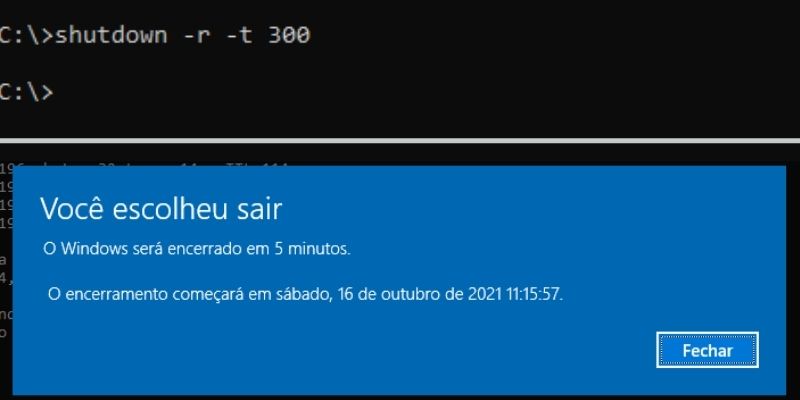
4 - Ipconfig
ipconfig /all Ipconfig é um CDM bastante comum entre os usuários do Windows, pois ele garante informar sobre o estado atual da sua Internet. Oferecendo dados sobre:- Ethernet;
- Rede sem fio - conexão local;
- Rede sem fio - Wi-Fi;
- Rede Bluetooth.
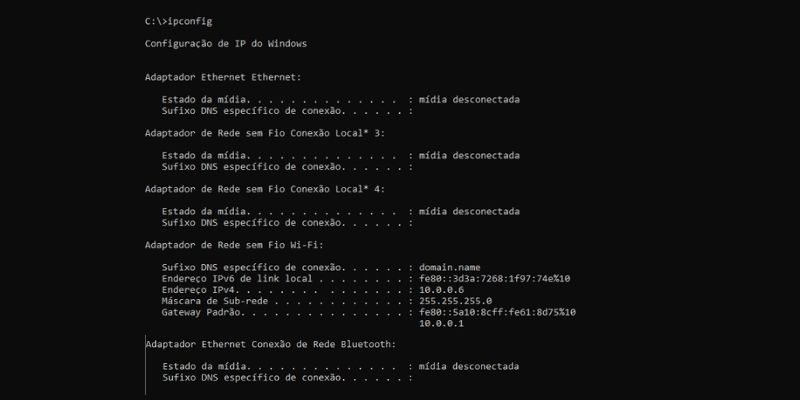
5 - Driverquery
driverquery -v Driverquery é ideal para quem possui muitos Drivers instalados no computador. Pois esse Comando identifica e realiza uma listagem de todos os Drivers que estão presentes no aparelho, deixando a tarefa de controla-los mais simples e rápida. CDM driverquery -v: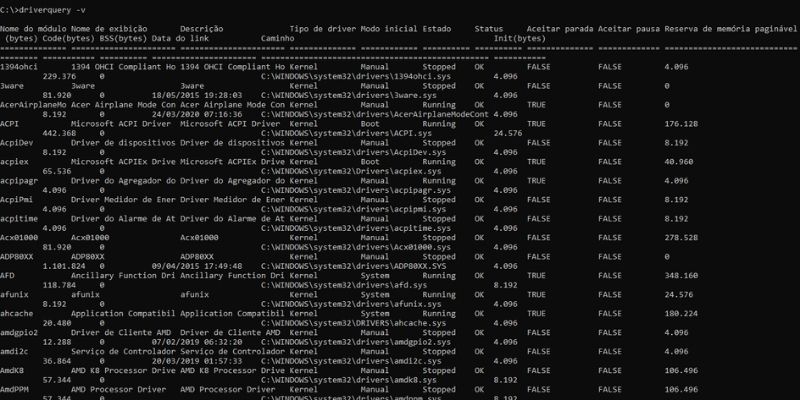
6 - Fc
Fc Fc é um comando bastante simples e fácil de usar, ele serve para verificar a diferença entre dois arquivos. Dessa forma, o CDM Fc realiza uma comparação entre os arquivos que você oferecer, separando e listando todas as diferenças encontradas. CDM Fc: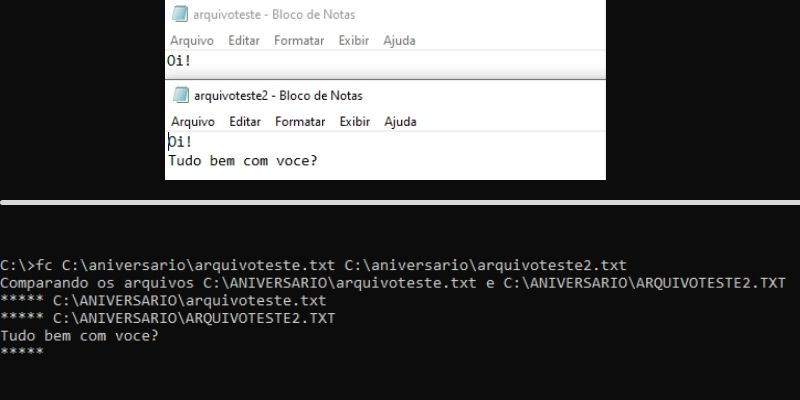
7 - help ( /?)
C:/ help help é perfeito para iniciantes em computação e que não conhecem todos os comandos do CDM. Dessa forma, ao digitar Help no seu CMD vai aparecer uma passo a passo sobre o determinado comando, relacionado a tudo que o usuário precisa saber. CMD C:/ help
8 - dir
C:/ dir Dir é ideal para quem possui muitos arquivos e pastas no computador, pois esse comando realiza uma listagem de todos os arquivos que estão armazenados em determinada pasta. CDM C:/ dir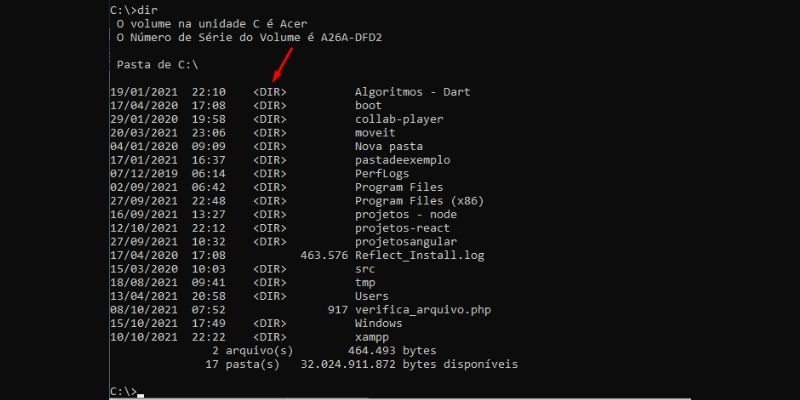
Afinal, O que é CMD?
O CMD, também conhecido como Comando, é bastante comum nas plataformas Windows. Como o próprio nome já diz, ele é um comando que pode ser usado para executar alguma tarefa nos computadores. Seu intuito é tornar uma ação no sistema operacional mais simples e direcionada para o usuário. Dessa forma, o CMD automatiza tarefas através de de scripts, solucionado problemas ou criando resoluções do sistema operacional. Em caso de dúvidas sobre como usar determinado CMD, basta procurar por help nome_comando, um CMD especifico para ajudar os usuários iniciantes.Como Usar o CMD?
Para acessar o prompt de comando basta pressionar, ao mesmo tempo, as teclas WINDOWS + R e digitar, no campo de busca, o CMD que você precisar. Após isso, basta clicar no Enter.
Veja mais conteúdos sobre Windows/Computador
Acesse outros artigos:- 6 Melhores Emuladores para Windows
- 8 Aplicativos para Criar Jogos – Computador
- Como Passar Foto do Celular para o Computador? Passo a Passo
Atualizado em: na categoria: Aplicativos com Ferramentas

Autor: Webnata
Uma equipe focada em entender seu público e assim, trazer o conteúdo mais relevante a cada dia.
Você pode gostar...
-
Moto G22 é Bom? Escolho Outro Modelo? | Ficha Técnica e Avaliações

Moto G22: 128 GB de memória e ficha técnica com processador de menor desempenho preço: será que o Moto G22 é bom? Confira detalhes, avaliações e críticas!
[Continue Lendo...] -
Falatron - Site com Vozes de Famosos Gerada por Inteligência Artificial

O Falatron é um site com vozes de famosos que utiliza inteligência artificial para transformar texto em áudio com imitações. Encontre vozes de artistas!
[Continue Lendo...] -
Como Encontrar Supermercados Perto de Mim - Com e Sem Aplicativo!

Você pode encontrar o supermercado mais próximo de você de diversas formas! Saiba como encontrar o supermercados mais perto de você em poucos minutos!
[Continue Lendo...] -
TypeAI - Como Usar ChatGPT no Teclado

Conheça TypeAI e Writely, o app assistente de teclado para usar o ChatGPT no WhatsApp e em outros apps para te ajudar a aprimorar a sua escrita e respostas!
[Continue Lendo...]
